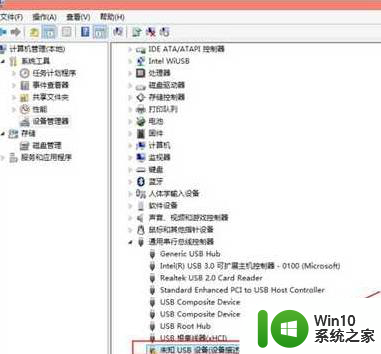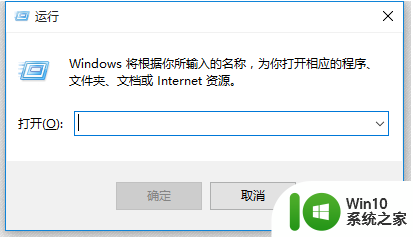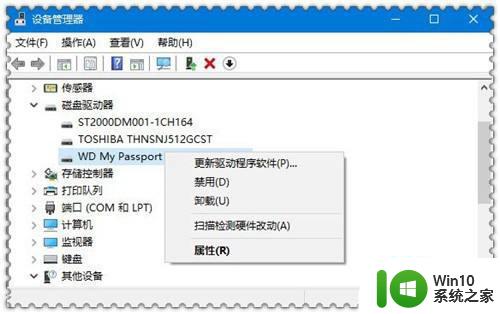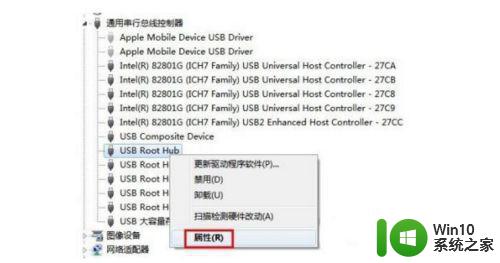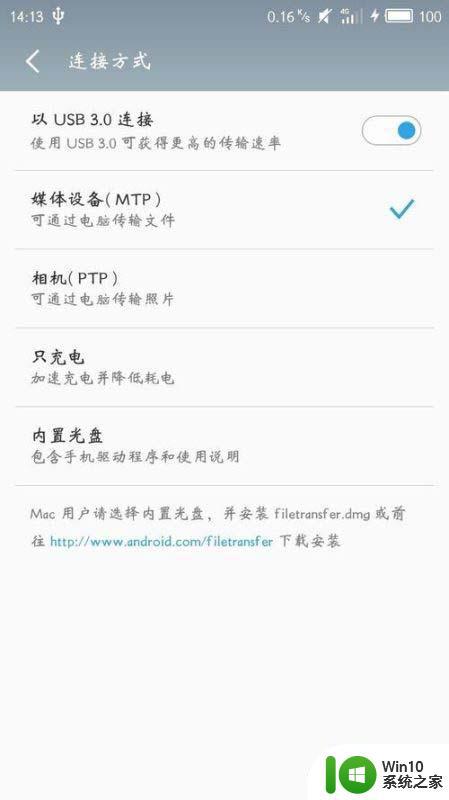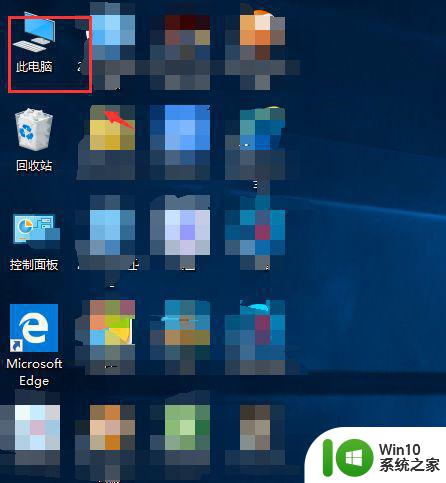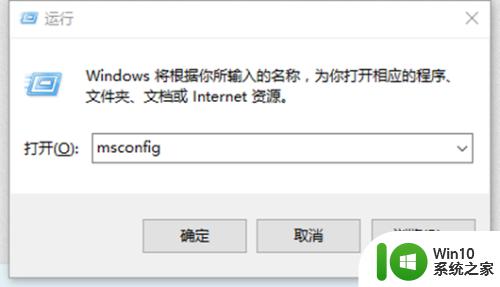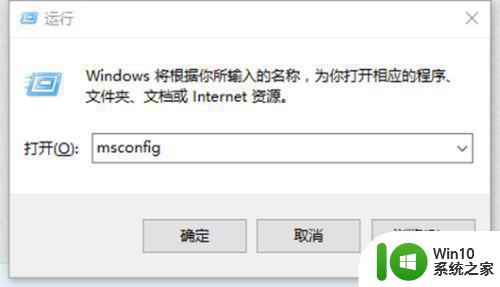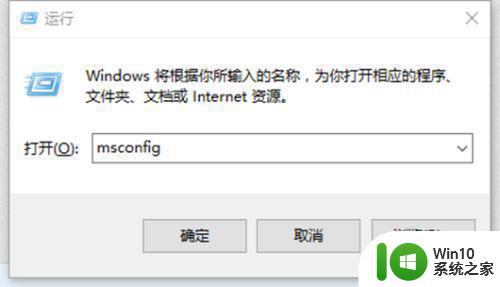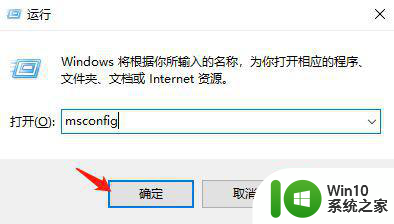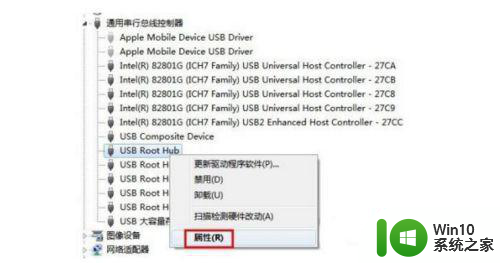win10电脑连接usb设备无法识别怎么办 怎样解决win10提示usb设备无法识别的问题
win10电脑连接usb设备无法识别怎么办,在使用电脑期间,经常会遇到usb设备无法识别的问题,这不仅影响我们的工作效率,还会使我们的重要数据无法正常读取,尤其是在使用win10系统的电脑上,这种问题尤为常见。那么当我们的win10电脑提示usb设备无法识别时,应该如何解决呢?下面就让我们来了解一下。
具体方法:
第三方软件影响:设置系统启动为干净启动
1、在开始菜单单击运行(快捷键:Win+R键)打开运行窗口,输入“msconfig”,点击确定(回车)打开“系统配置”窗口。
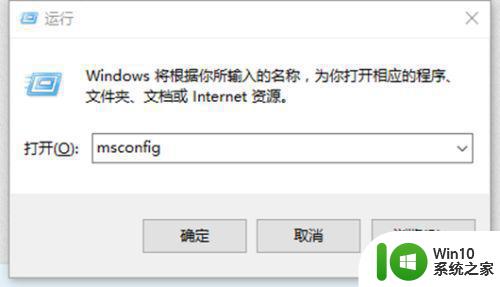
2、在“系统配置”窗口中的“服务”选项中,单击勾选“隐藏所有 Microsoft 服务”前面的复选框,然后单击“全部禁用(如果您启用了指纹识别功能,请不要关闭相关服务)。
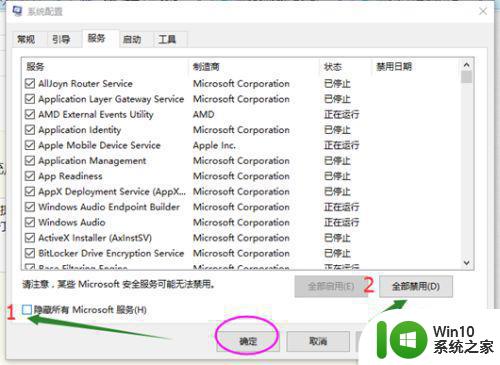
3、在“系统配置”窗口的“启动”选项卡上,单击“打开任务管理器”,在任务管理器的“启动”选项卡上,针对每个启动项,选择启动项后单击“禁用”,将所有选项禁用,退出任务管理器。
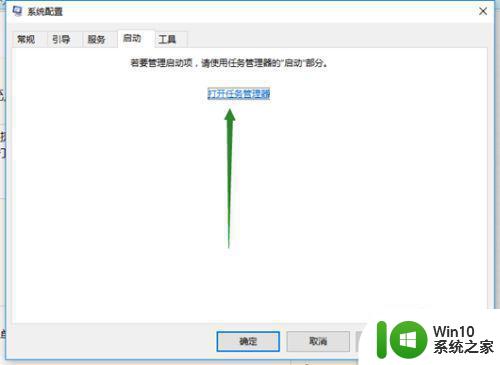
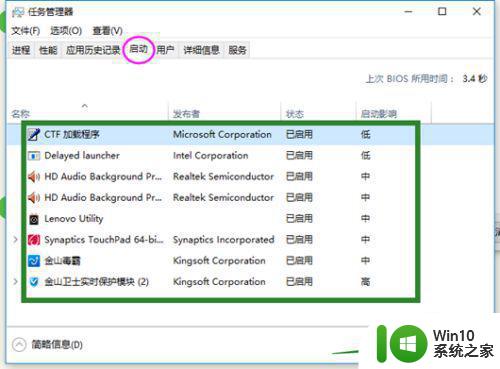
4、在“系统配置”窗口中,单击“确定”,然后重新启动计算机。
如果干净启动后USB设备能够识别,则逐个开启项启项找到引起问题的软件,然后将它卸载掉。
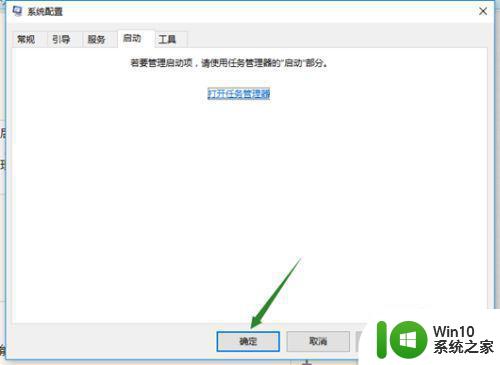
更新USB驱动:检查USB设备驱动,并进行更新
1、在开始菜单处单击鼠标右键,选择“设备管理器”选项,打开设备管理器窗口。
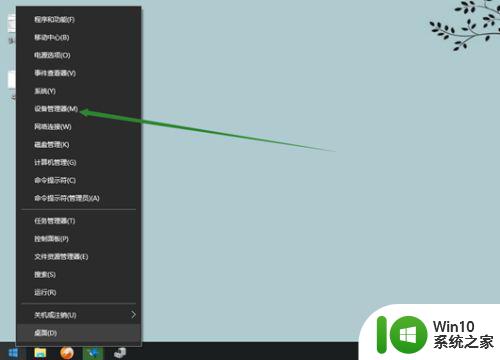
2、在设备管理器窗口中展开“通用串行总线控制器”,将里面所安装的USB启动逐个检查驱动并进行更新。
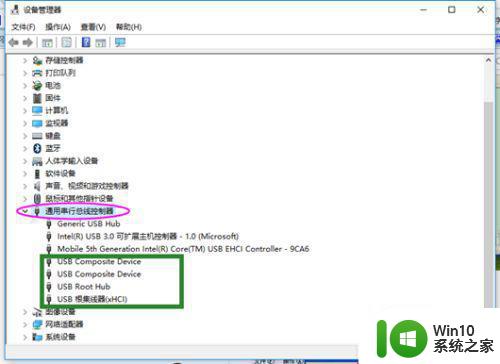
3、双击要更新的USB驱动项,打开属性,在“驱动程序”选项中单击“更新驱动程序”即可。
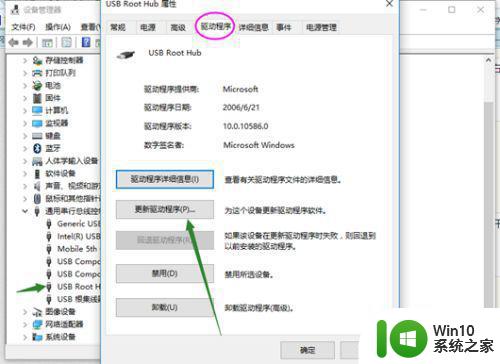
以上是win10电脑连接USB设备无法识别的全部内容,如果你遇到这种问题,可以尝试按照小编的方法来解决,希望这些方法对你有所帮助。